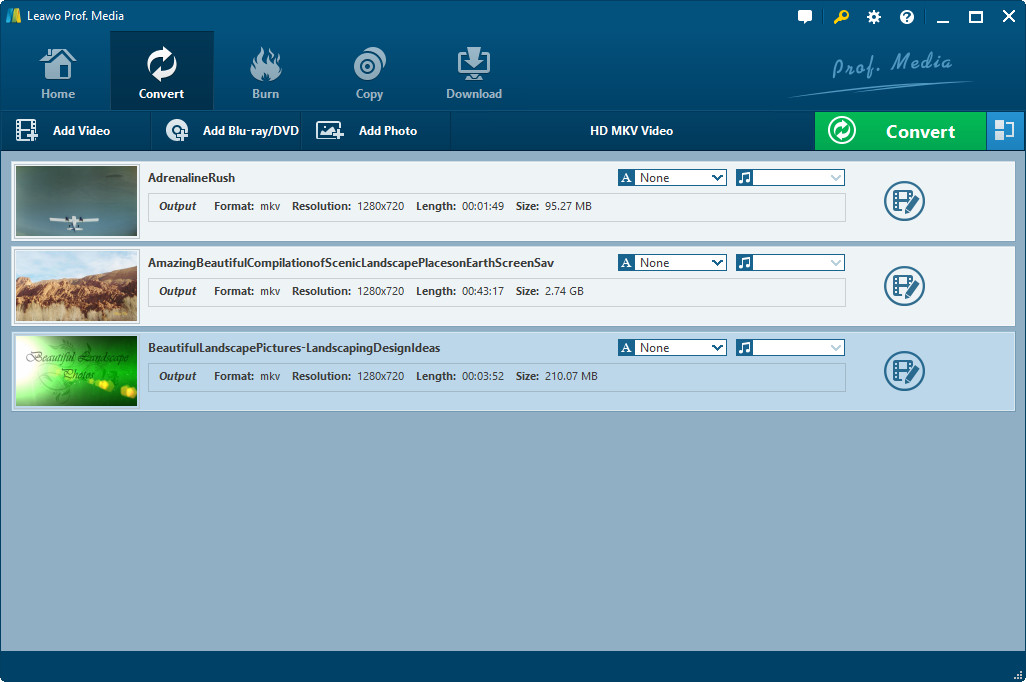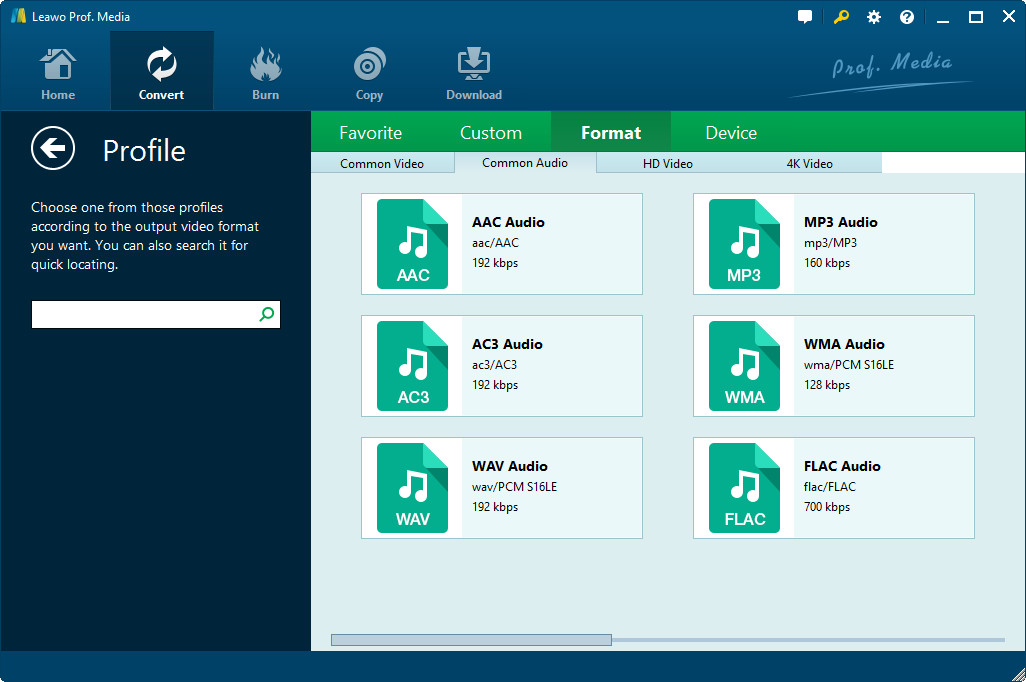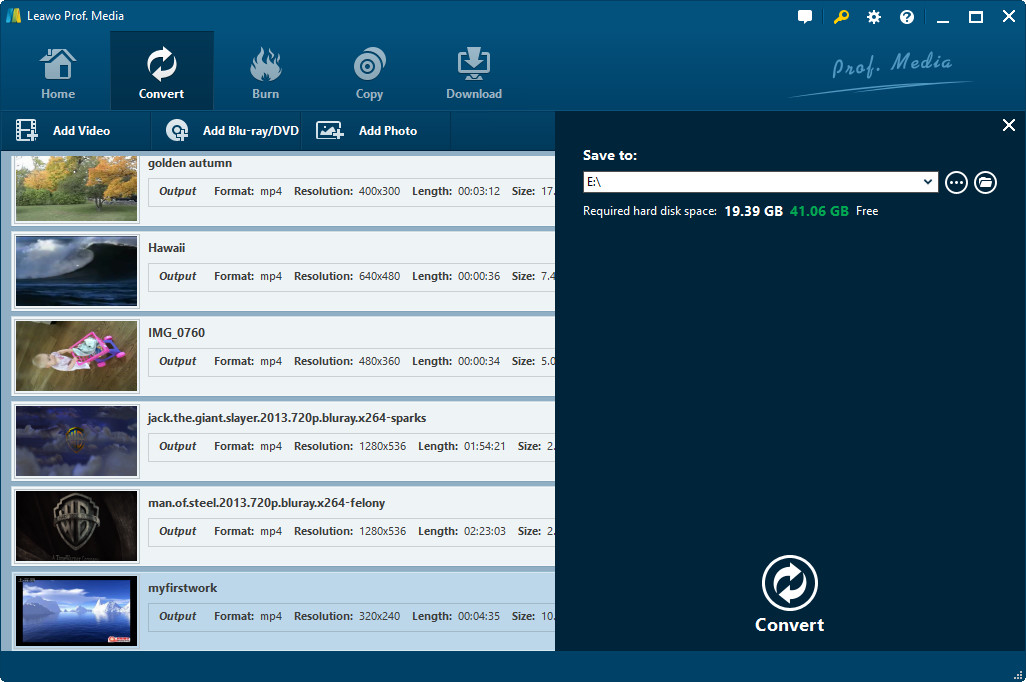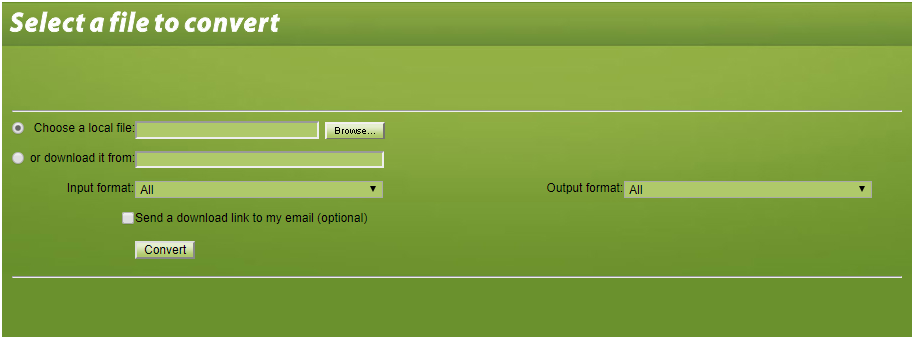« Je veux utiliser un programme sur un fichier .m4a, mais ce programme ne peut pas gérer .m4a. Il peut gérer .aac, mais le codec du fichier est MPEG-4 AAC. Existe-t-il un moyen pour le convertir en .aac, et de préférence, le reconvertir sans réencodage ? » Une question de superuser.com.
En fait, ce genre de questions n'est pas rare en ligne. Beaucoup de gens ont besoin d'une solution pour convertir M4A en AAC gratuitement. Dans ce guide, nous allons vous présenter le meilleur outil de conversion de M4A en AAC et les étapes détaillées sur comment procéder.
- Partie 1 : Une brève introduction aux formats M4A et AAC
- Partie 2 : Comment convertir M4A en AAC avec le Convertisseur de Vidéo de Leawo
- Partie 3 : Comment convertir M4A en AAC gratuitement avec un logiciel gratuit de conversion de M4A en AAC
- Extension : Comment lire les fichiers M4A et AAC avec un lecteur audio gratuit
Partie 1 : Une brève introduction aux formats M4A et AAC
Le fichier audio MPEG-4, c'est un fichier avec l'extension de fichier M4A. Il apparaît le plus souvent dans l'iTunes Store d'Apple comme format des téléchargements de chansons. Beaucoup de fichiers M4A sont encodés avec le codec Advanced Audio Coding (AAC) afin de réduire la taille de fichier. De plus, certains fichiers M4A pourraient à la place utiliser Apple Lossless Audio Codec (ALAC). Cependant, il existe encore de nombreux fichiers M4A sans codec AAC. C'est pourquoi nous devons convertir M4A en AAC.
AAC, qui désigne Advanced Audio Coding, est un type de fichier audio numérique qui a été promu comme le successeur de MP3. AAC, en utilisant la même quantité d'espace disque ou moins, offre généralement un son de meilleure qualité qu'un MP3.
Beaucoup de gens pensent que AAC est un format propriétaire d'Apple, mais ce n'est pas ça. AAC a été développé par un groupe de sociétés, comprenant AT&T Bell Labs, Dolby, Nokia et Sony. Bien qu'Apple adopte AAC pour sa musique, les fichiers AAC peuvent en fait être lus sur une grande variété d'appareils non Apple, y compris les consoles de jeux et les téléphones mobiles exécutant le système d'exploitation Android de Google, entre autres.
Partie 2 : Comment convertir M4A en AAC avec le Convertisseur de Vidéo de Leawo
Pour convertir M4A en AAC, vous pouvez utiliser le Convertisseur de Vidéo de Leawo, un programme de conversion vidéo et audio de premier ordre qui pourrait vous aider à convertir les fichiers vidéo et audio entre des centaines de formats populaires. Avec lui, vous pouvez convertir MP4 en MOV, MP4 en MP3, AVI en MP4, AAC en MP3, etc., y compris M4A en AAC. Et il vous permet de convertir les fichiers audio M4A en AAC par lots. Ce convertisseur de vidéo est tout disponible pour Windows et Mac.
Tout d'abord, téléchargez et installez ce convertisseur vidéo sur votre ordinateur via le lien ci-dessous. Puis, suivez les étapes ci-dessous pour apprendre comment convertir M4A en AAC avec ce convertisseur.
Étape 1 : Ajoutez les fichiers audio M4A sources
Lancez le Convertisseur de Vidéo de Leawo. Puis, ouvrez l'onglet « Convertir » pour accéder au module « Convertir ». Ensuite, faites glisser et déposez directement le(s) fichier(s) M4A source(s) dans le module Convertir. Vous pouvez lire les fichiers audio M4A chargés, fusionner les fichiers M4A en un seul, etc.
Étape 2 : Choisissez AAC comme le format de sortie
Cliquez sur la liste déroulante juste devant le bouton vert « Convertir ». Dans le menu déroulant, choisissez l'option « Modifier » pour accéder au panneau Profil. Ensuite, ouvrez le groupe « Format> Audio commun » pour choisir « AAC Audio » comme le profil de sortie.
Étape 3 : Définissez le répertoire de sortie
Après, revenez à l'interface principale et cliquez sur le gros bouton vert « Convertir ». Dans la barre latérale pop-up, définissez un répertoire de sortie dans la zone « Enregistrer dans ».
Après avoir défini le répertoire de sortie, déplacez la souris vers le bas. Puis, cliquez sur le bouton « Convertir » pour commencer à convertir M4A en AAC dans ce convertisseur de vidéo. Il ne vous prendra que quelques minutes pour terminer la conversion, dépendant de la taille du fichier que vous avez chargé.
Remarque : Vous pouvez ajuster les paramètres audio du fichier AAC de sortie, tels que le codec, le débit binaire, la qualité, le canal, la fréquence d'échantillonnage, en cliquant sur l'option « Modifier » dans le menu déroulant mentionné à l'étape 2.
Partie 3 : Comment convertir M4A en AAC gratuitement avec un logiciel gratuit de conversion de M4A en AAC
Vous pouvez aussi utiliser des convertisseurs de vidéo en ligne pour convertir M4A en AAC gratuitement en ligne. Les convertisseurs de vidéo en ligne pourraient généralement être considérés comme des logiciels gratuits de conversion de M4A en AAC pour vous aider à convertir M4A en AAC gratuitement en ligne. Mais si vous souhaitez convertir des fichiers M4A de grande taille, certains convertisseurs de vidéo en ligne pourraient vous obliger à passer à la version Pro, qui ne serait plus gratuite.
Dans ce guide, nous aimerions prendre convertfiles.com comme exemple pour vous présenter comment convertir M4A en AAC en ligne gratuitement. Suivez attentivement les étapes ci-dessous :
1. Ouvrez le site Web convertfiles.com.
2. À côté de la case « Choisir un fichier local », cliquez sur le bouton « Parcourir » pour parcourir et télécharger le fichier M4A de votre ordinateur.
3. Dans « Format d'entrée », ce convertisseur de M4A en AAC en ligne gratuit détecte automatiquement le format du fichier téléchargé.
4. Dans l'option « Format de sortie », choisissez « Fichier audio MPEG-4 AAC (.aac) » comme le profil de sortie dans le groupe « Audio ».
5. Vous pouvez cocher la case « Envoyer un lien de téléchargement à mon e-mail » si vous en avez besoin.
6. Puis, cliquez sur le bouton « Convertir » pour commencer à convertir M4A en AAC gratuitement en ligne.
7. Une fois la conversion terminée, vous trouverez une option de téléchargement pour télécharger le fichier audio M4A converti.
Téléchargez les fichiers audio M4A convertis sur votre ordinateur local. Cela prendra quelques minutes.
Conclusion:
Le Convertisseur de Vidéo de Leawo vous permet de convertir M4A en AAC par lots sans connexion Internet. Vous pouvez même choisir de fusionner les fichiers M4A en un seul fichier AAC. De plus, il vous permet aussi de supprimer le bruit et de couper le fichier audio M4A, tandis que les autres convertisseurs vidéo en ligne ne prennent généralement pas en charge la conversion par lots et nécessitent une forte connexion Internet. Par ailleurs, certains convertisseurs de vidéo en ligne ne sont pas vraiment gratuits car ils ont une limitation sur la taille de fichier.
Extension : Comment lire les fichiers M4A et AAC avec un lecteur audio gratuit
Comment lire les fichiers M4A et AAC sur l'ordinateur ? Existe-t-il un lecteur de musique tout-puissant capable de lire tous les deux types de fichiers audio ? Bien sûr que oui. Le Lecteur de Blu-ray de Leawo est un tel type de lecteur de musique gratuit qui vous permet de lire les fichiers M4A et AAC sur l'ordinateur. Vous n'avez pas besoin d'installer 2 lecteurs ou plus pour lire les fichiers audio de différents formats et aucun codec de lecteur multimédia n'est requis. Le Lecteur de Blu-ray de Leawo peut tout résoudre. De plus, il est non seulement un lecteur vidéo et audio, mais aussi un lecteur Blu-ray region-free qui peut lire les fichiers Blu-ray, DVD et les fichiers d'image ISO, quelles que soient la protection du disque et la restriction de région. En même temps, il s'agit aussi d'un lecteur vidéo 4K capable de lire les vidéos 4K sans perte de qualité.
Il est bien facile de lire les fichiers audio M4A et AAC avec ce logiciel. Consultez simplement les étapes ci-dessous :
1. Lancez le Lecteur de Blu-ray de Leawo.
2. Cliquez sur le bouton « Ouvrir un fichier » pour rechercher et ajouter les fichiers audio M4A ou / et AAC dans ce lecteur Blu-ray gratuit.
3. Les fichiers audio chargés seraient automatiquement lus.
4. Au cours de la lecture, vous pouvez faire un clic droit sur l'écran pour ajuster les paramètres de vidéo, tels que le volume audio, l'amplification, le décalage, le flux, la sortie, l'appareil de sortie, etc.
Si vous voulez en savoir plus sur l'utilisation du Lecteur de Blu-ray de Leawo, veuillez consulter Guide pour l'utilisation du Lecteur de Blu-ray de Leawo.. Ou vous pouvez aussi regarder la vidéo de démonstration de ce lecteur ci-dessous :